Selvom vi måske har en fornemmelse af, at det fysiske format i stigende grad går tabt til fordel for det digitale format, er sandheden, at mange brugere fortsætter med at bruge DVD'er, især for at lave sikkerhedskopier af data. eller fra hans film. For at gøre dette kan vi bruge programmer udviklet til dette formål som f.eks DVDShirk , der tillader kopiering af DVD'er, der er kopibeskyttede, og som vi vil tale om nedenfor.
DVDShirk er et program udviklet til at lave sikkerhedskopier af DVD'er, der er kopibeskyttet . Det har mulighed for at være i stand til at omgå forskellige beskyttelsesforanstaltninger og være i stand til at gemme billedet af vores harddisk i ISO-format eller som en VIDEO_TS-mappe. Det skal nævnes, at programmet har ansvaret for at overføre billedet til harddisken, men det tillader os ikke at brænde billedet til DVD, som vi har brug for et andet supplerende program til at udføre denne opgave.

Denne software giver os mulighed for at kassere alt indholdet af DVD'en, som vi ikke er interesseret i at gemme, såsom undertekster eller forskellige lydsprog, og i tilfælde af at en film optager mere plads end en DVD, udskriver den videoen, der skal i stand til at justere den til diskens kapacitet. Det er i stand til at komprimere diskbesparende plads uden at påvirke diskens kvalitet, og er i stand til at reducere ca. 2.5 GB. Selvfølgelig tillader det også kloning af diskene at have en komplet sikkerhedskopi af det.
Det tilbyder også kompatibilitet ikke kun med traditionelle 4.7 GB DVD'er, men også 8.5 GB DVD9. Derudover har den en integreret afspiller, hvor du kan se videoen af DVD'en, som vi vil fremstille kopien af. Derudover bruger den kun få ressourcer og har nulvægten af installationen på en harddisk (~ 1 mb).
Trin til at begynde at bruge DVDShirk
Når vi er installeret, udfører vi DVDShirk, så dens hovedmenu vises med en grænseflade, der virker forældet, hvilket er helt på engelsk, og som i starten måske ikke er meget intuitivt, men som vi ikke skal tage lang tid at vænne os til. at trinnene ikke er komplekse at udføre ud over sproget.
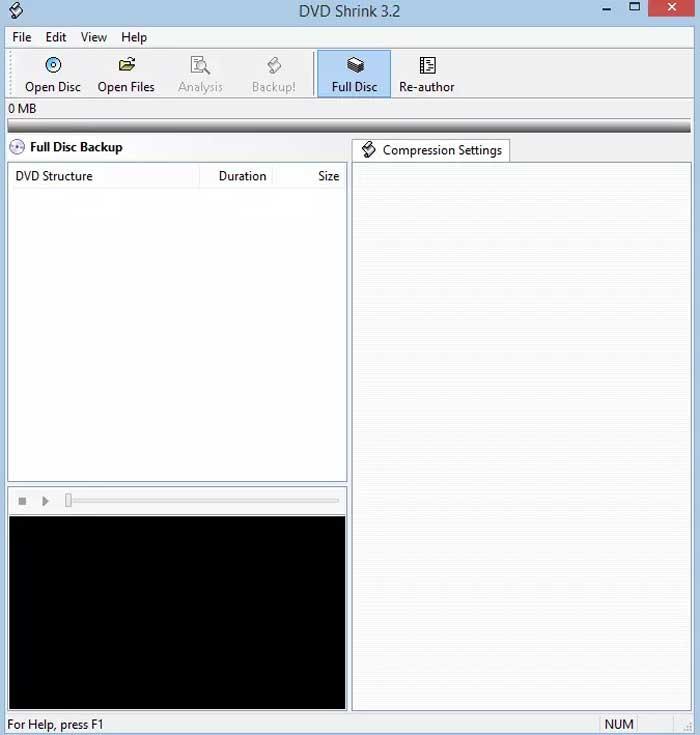
Vælg kildedrev
For at begynde at lave sikkerhedskopier af vores diske, skal vi sikre os, at vi har sat DVD'en i læserenheden på vores computer. Senere skal vi trykke på afsnittet "Åbn disk" (Åbn disk), vælg læserenheden og klik på Ok (Accepter).
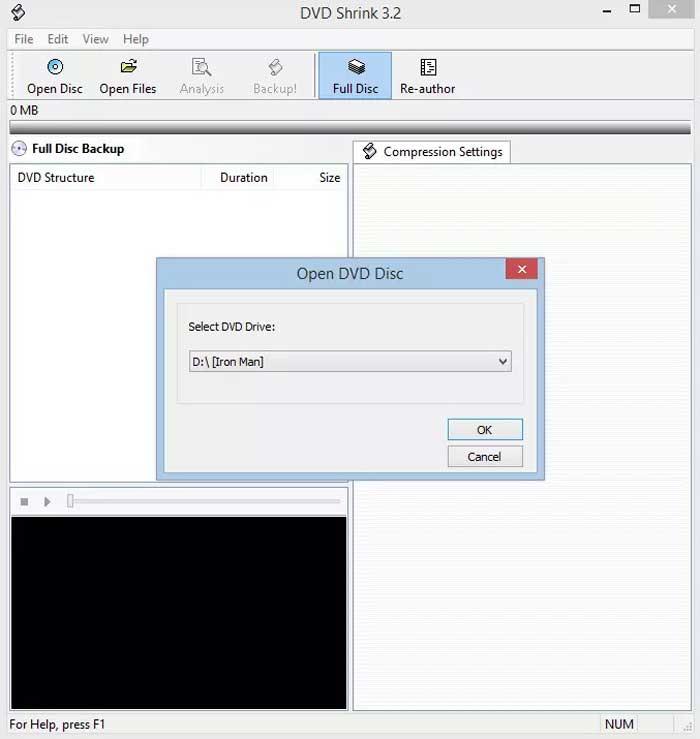
DVDShirk tager sig derefter af at genkende alt indholdet af DVD'en i et par minutter. Senere har det ansvaret for at vise os alt indholdet på skærmen. Fra resultatet giver det os muligheden for at vælge hvilke elementer i det, vi vil kopiere (Undertekster, lydbånd, ekstraudstyr osv.). I den venstre kolonne vil vi se en oversigt over mapperne, mens vi i de højre kolonner kan vælge kvaliteten på videoen, vælge lydsporene og de billeder, den inkluderer. Nederst til venstre har vi en afspiller, hvorfra vi kan se indholdet af DVD'en. Når DVD'en er genkendt, har vi to muligheder: kopier alt eller vælg det indhold, vi vil kopiere.
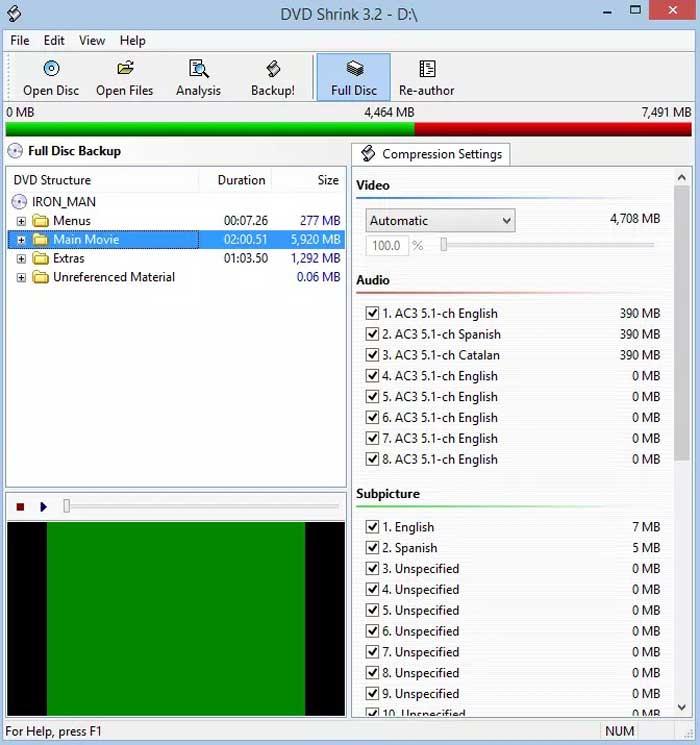
Kopier alt indholdet af DVD'en
Til dette skal vi få adgang til afsnittet "Fuld disk", hvorfra vi kan konfigurere kopien. Vi klikker på "Main Movie" for at indstille videokvaliteten, og det tilrådes at lade den stå på "Automatic", så selve programmet tilpasser kvaliteten i henhold til diskens størrelse. Vi fjerner også markeringen af de sprog, der ikke interesserer os, samt underteksterne.
Hvis vi vil sænke menukvaliteten, så vi med den plads, vi får, kan opnå en bedre kvalitet af videoen, vil vi gøre det fra afsnittet "Brugerdefineret forhold", og vi vil sænke det til et minimum. Af samme grund kan vi også fjerne yderligere sprog, der ikke interesserer os.
Når disse trin er udført, har vi konfigureret vores DVD til at blive oprettet. Nu skal vi kun trykke på knappen "Bakcup", og vi har tre tilgængelige muligheder:
- Kopier kun til harddisken.
- Opret et billede af DVD'en på din harddisk.
- Brænd det efter overførsel til harddisken.
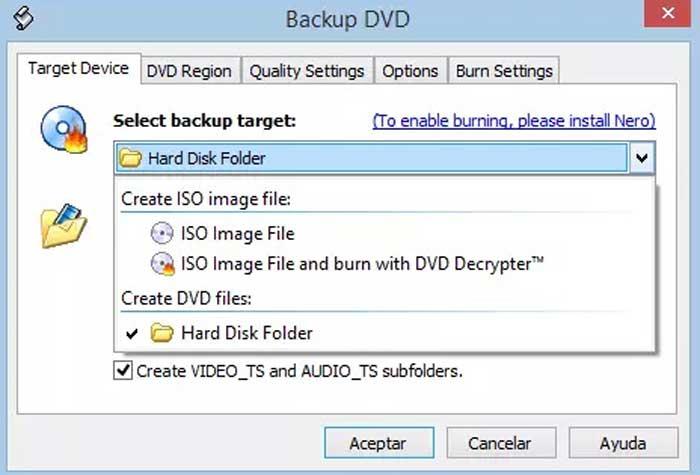
Kopier filmen, og tilføj hvad du vil
I dette tilfælde skal vi få adgang til afsnittet "Re-Author" og dobbeltklikke på "Titel 1", hvor vi kan konfigurere kopien og tilføje ethvert andet ekstra, der kan interessere os. Under fanen "Kompressionsindstillinger" (Kompressionsindstillinger) kan vi fjerne lydene og underteksterne, som vi ikke ønsker at medtage.
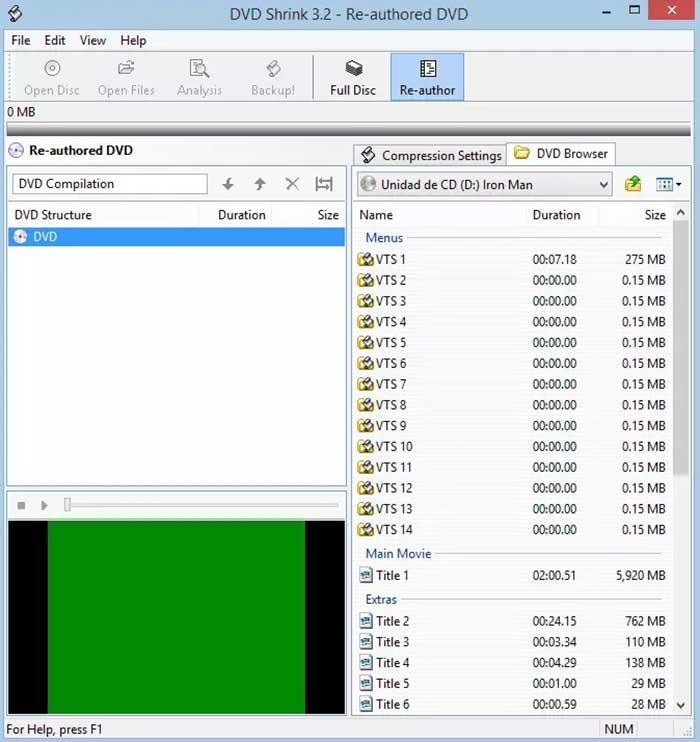
Når ovenstående er gjort, skal du bare klikke på “backup“, Og vi finder igen de tre tidligere tilgængelige muligheder. Vi vælger den relevante mulighed, og i slutningen vises en meddelelse, der angiver, at kopien er lavet tilfredsstillende.
Konklusioner: er DVDShirk værd at bruge?
DVDShirk er en effektiv og gratis brænder, men noget gammel og mangler opdateringer, og selvom det fungerer, fungerer det kan have problemer med de seneste antikopiesystemer at du muligvis ikke kan låse op. Vi kan altid teste det og se førstehånds, om det kan lave kopier af vores dvd'er, og hvis ikke, vælge andre alternativer. I betragtning af dens alder har den ikke kompatibilitet med Blu-ray-diske , noget som mange filmgæster måske går glip af, og en grænseflade på spansk ville ikke skade for de mest uerfarne brugere. Derudover tillader det ikke optagelse, så til dette vil det være nødvendigt at have supplerende software.
DVDShirk gratis download
DVDShirk er et gratis program, selvom det i øjeblikket afbrydes, da dets seneste version 3.2.0.14 stammer fra juli 2004, så det er meget gammel software, men det er også i stand til at arbejde på Windows 10. Det er stadig muligt at downloade det fra udviklerens websted, selvom det er gratis, kræver en donation. Af denne grund skal vi downloade dem fra andre sikre tredjepartssider, f.eks. Fra her .
Alternativer til DVDShrik
I tilfælde af at vi leder efter et program, som vi kan brænde vores kopibeskyttede dvd'er til, kan vi vælge nogle mere moderne og opdaterede alternativer til DVDShirk, såsom:
Gratis DVD Ripper
Det er muligvis en af de bedste muligheder for dekryptering af DVD-film. Det er et program, der er i stand til at udføre jobbet med en stor succesrate. Det er gratis til Windows og er i stand til at fjerne DVD-kopibeskyttelse (regionskode, Sony ARccOS, UOP, Disney X-project DRM, blandt andre). På denne måde er dets vigtigste mission at dekryptere og kopiere DVD'er med alle detaljer, der tilbyder kompatibilitet med mere end 200 lyd- og videooutputformater. Vi kan downloade det fra dets hjemmeside .
MakeMKV
Vi står over for en DVD-dekrypteringsenhed, hvormed det er muligt at kopiere krypterede DVD- og Blu-ray-filer til MKV samtidigt, idet alle lydsporene (inklusive HD-lyd) og video bevares samt alle oplysningerne i kapitlerne. Du kan fjerne beskyttelsen af AACS- og BD + -beskyttede kopier og bevare output-MKV-filer i høj kvalitet. Det er et multi-system-program, så det er kompatibelt med Windows, Linux og macOS-computere. Vi kan downloade det gratis fra dette link.